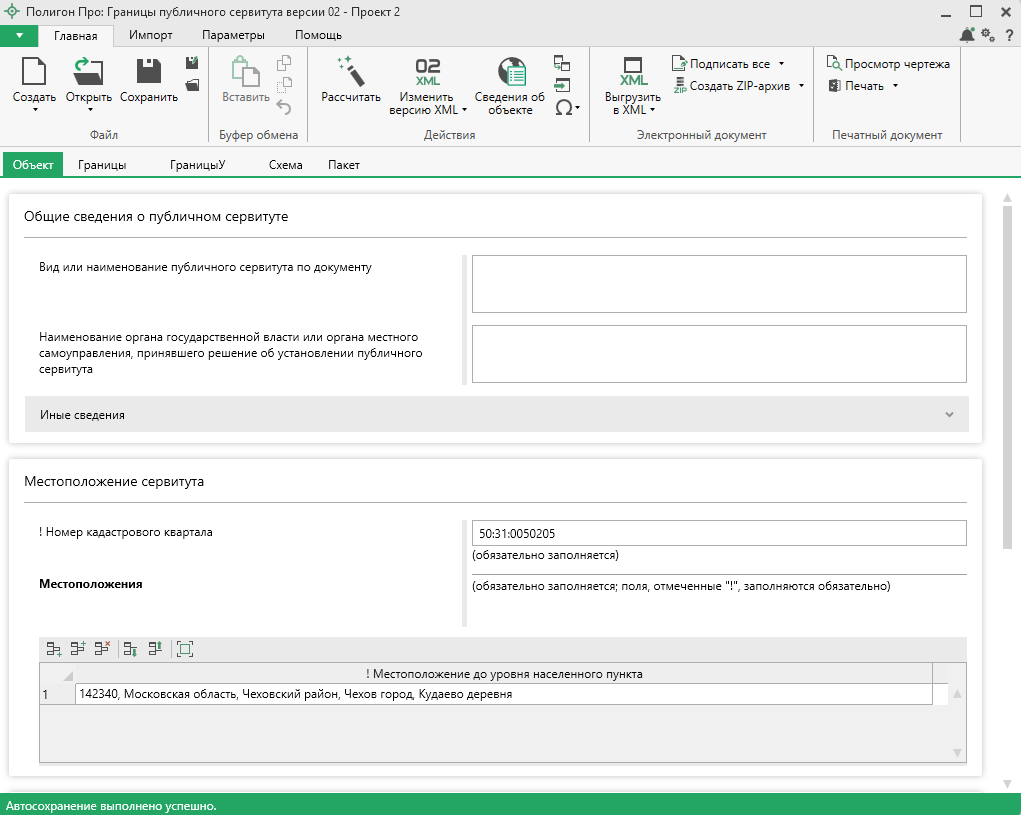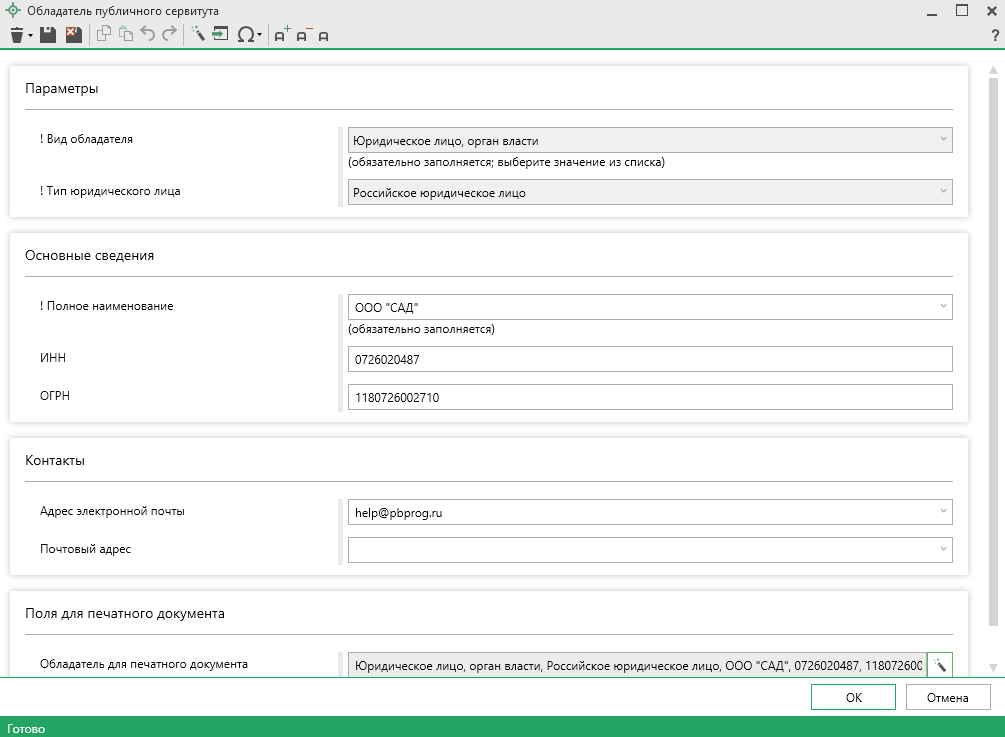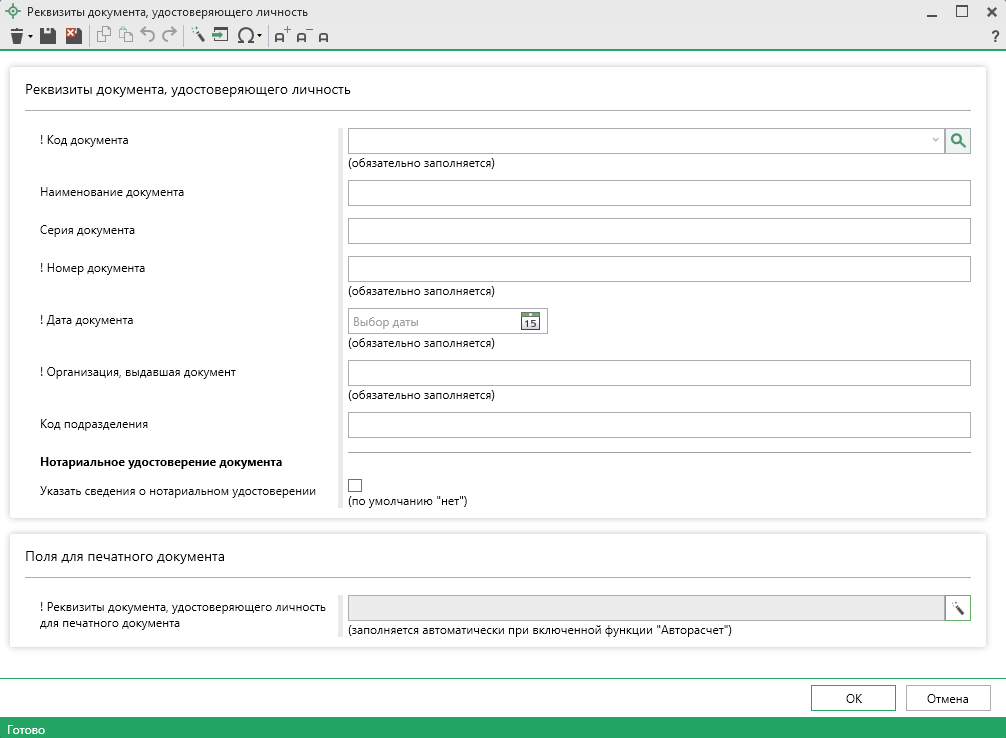Раздел "Объект"
В разделе "Объект" вносятся общие сведения о публичном сервитуте.
При наличии сведений заполните поля в блоке "Общие сведения о публичном сервитуте":
- "Вид или наименование публичного сервитута по документу";
- "Наименование органа государственной власти или органа местного самоуправления, принявшего решение об установлении публичного сервитута";
- Во вкладке "Иные сведения":
- "Наименование объекта";
- "Иные идентифицирующие сведения".
В поле "! Номер кадастрового квартала" укажите номер кадастрового квартала.
В таблице "! Местоположения" укажите местоположение до уровня населенного пункта. Для этого нажмите кнопку  , в открывшемся окне укажите адрес.
, в открывшемся окне укажите адрес.
Как заполнить поле с адресом?
В поле с адресом нажмите кнопку  . Откроется окно для ввода адреса:
. Откроется окно для ввода адреса:
Примечание
Доступные деления адресов и поля для ввода зависят от модуля и раздела.
Ввести адрес в программе можно 3 способами:
-
Ввод адреса онлайн:
В окне "Адрес" выберите деление: муниципальное или административно-территориальное. Затем в поле "Ввести адрес:" введите нужный адрес в произвольной форме.
Программа предложит варианты для заполнения структурированного адреса согласно ФИАС, выберите подходящий вариант.
Далее программа сама заполнит необходимые поля.
-
Ввод адреса из установленной на компьютере базы ФИАС:
В окне "Адрес" установите галочку "Заполнять по скачанной базе ФИАС".
Выберите деление: муниципальное или административно-территориальное.
Затем для ввода адреса начните набирать в строке "Регион" первые символы названия региона, возможно, достаточно будет ввести 1 или 2 символа, чтобы программа нашла нужный регион, выберите подходящий из списка.
Нажмите клавишу Enter, чтобы перейти к вводу названия района/округа, аналогично заполняйте далее.
Примечание
Коды ОКАТО, КЛАДР, ОКТМО и почтовый индекс будут вписаны автоматически.
-
Вручную:
Снимите галочку "Заполнять по скачанной базе ФИАС" и введите вручную необходимый адрес.
Чтобы сохранить адрес, нажмите  или
или  . Окно ввода адреса будет закрыто.
. Окно ввода адреса будет закрыто.
В поле "Цель установления публичного сервитута" из выпадающего списка укажите цель установления.
Если цели нет в выпадающем списке, то укажите ее в текстовом поле "Описание иной цели".
В поле "Обладатель" укажите правообладателя сервитута. Нажмите кнопку  , чтобы внести сведения.
, чтобы внести сведения.
Как заполнить сведения?
Откроется окно "Обладатель публичного сервитута":
В поле "! Вид обладателя" выберите вид и заполните открывшиеся поля.
Для вида "Физическое лицо" вначале выберите тип из выпадающего списка, а затем заполните сведения:
- фамилия, имя, отчество;
- дата рождения;
- место рождения(после начала заполнения выберите из выпадающего списка);
- СНИЛС;
- гражданство из выпадающего списка (для типа "Иностранный гражданин");
- реквизиты документа, удостоверяющего личность. Для этого нажмите кнопку
 .
.
Как заполнить реквизиты документа, удостоверяющего личность?
Укажите код документа из выпадающего списка.
Далее, при наличии, укажите наименование и серию документа.
Заполните обязательные поля "! Номер документа", "! Дата документа" и "! Организация, выдавшая документ".
При наличии укажите код подразделения в соответствующем поле.
Если есть сведения о нотариальном удостоверении, поставьте галочку в соответствующем поле и заполните обязательные поля:
- "! Дата нотариального удостоверения";
- "! Фамилия и инициалы нотариуса";
- "! Номер в реестре регистрации нотариальных действий".
Чтобы сохранить сведения, нажмите  или
или  . Окно будет закрыто, Вы будете перенаправлены в окно "Обладатель публичного сервитута".
. Окно будет закрыто, Вы будете перенаправлены в окно "Обладатель публичного сервитута".
Для вида "Публично-правовое образование" вначале выберите тип из выпадающего списка, а затем заполните сведения:
- для типа "Иностранное государство" укажите название из выпадающего списка (можно воспользоваться поиском);
- для типа "Союзное государство" укажите наименование;
- для типа "Российская Федерация" поля не заполняются;
- для типа "Субъект Российской Федерации" укажите субъект из выпадающего списка (можно воспользоваться поиском);
- для типа "Муниципальное образование" укажите наименование.
Для вида "Юридическое лицо, орган власти" вначале выберите тип из выпадающего списка, а затем заполните поля:
-
для типов "Российское юридическое лицо" и "Орган власти":
- "Полное наименование";
- "ИНН" и "ОГРН" автоматически заполнятся при выборе наименования из списка.
-
для типа "Иностранное юридическое лицо":
- "Полное наименование";
- "! Страна регистрации (инкорпорации)" из из выпадающего списка (можно воспользоваться поиском);
- "! Регистрационный номер";
- "! Дата регистрации";
- "! Наименование регистрирующего органа";
- "! Адрес (местоположение) в стране регистрации (инкорпорации)";
- "ИНН".
-
для типа "Международная организация" выбирается из списка значение поля "! Международная организация, созданная на территории". Для значения:
- "Российской Федерации" заполняется аналогично российскому юридическому лицу;
- "Иностранного государства" заполняется аналогично иностранному юридическому лицу.
Далее заполняется блок "Контакты". В нем указывается почтовый адрес и/или адрес электронной почты.
Чтобы сохранить сведения, нажмите  или
или  . Окно будет закрыто, Вы будете перенаправлены в основное окно модуля.
. Окно будет закрыто, Вы будете перенаправлены в основное окно модуля.
В поле "! Дата начала действия" укажите дату начала действия публичного сервитута, а в поле "Дата прекращения действия" укажите дату прекращения действия при наличии.
Если публичный сервитут бессрочен, укажите это, поставив галочку в поле "Бессрочно".
В поле "Срок действия (продолжительность)" укажите продолжительность действия публичного сервитута согласно документам.